如果 [自動回復] 選項 已開啟,您可以在處理檔案時自動儲存檔案版本。 進行復原的方式取決於儲存時機。
如果您已儲存檔案
-
開啟您正在處理的檔案。
-
按一下 [檔案] > [資訊]。
-
在 [管理檔] 底下,選 取 [當我在不儲存) 的情況下關閉時, (標示的 檔案。
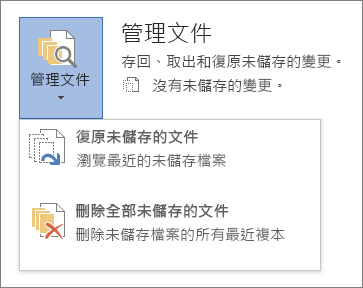
-
在檔案頂端的列中,選取 [ 還原 ] 以覆寫任何先前儲存的版本。

提示: 您也可以選取 [ 比較 ] 而不是 [還 原] 來比較版本。
如果您並未儲存檔案
-
移至 [檔案 > 資訊] > 管理文件 > 復原未儲存的檔。
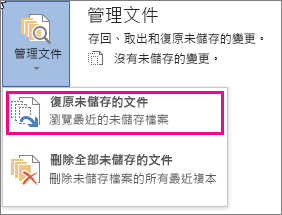
-
選取檔案,然後選取 [ 開啟]。

-
在檔案頂端的列中,選取 [ 另存新 檔] 以儲存盤案。











